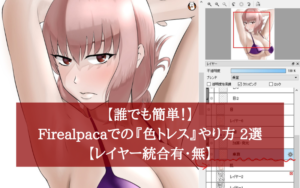とお考えのFirealpacaユーザーの諸君。『乗算レイヤー』って知ってる???
下にあるレイヤーの色と、設定中のレイヤーの色を掛け合わせて合成します。合成後は、元の色より暗い色になります。影などを塗る際に使用されます。
引用:Clip Studio
上のように、影を塗るときに非常に重宝するレイヤーブレンドである。
イチイチ影用に色を作って塗っていた僕だけど、これを覚えてからは劇的に作業時間が短縮した。なぜなら基本的に、色は適当にグレーらへんを選んで、『乗算レイヤー』を作って塗っていくだけで綺麗に影を落とせるからである。
今回はそんな『乗算レイヤー』を使った影の落とし方について解説していくよ。昨日今日 覚えた知識なので、間違っていたら是非 指摘してほしい。
それでは、まとめていく。
FireAlpaca 『乗算レイヤー』の使い方

今回、色を塗っていくのは上のイラスト。『肌』の部分を使って解説していくよ。
なお、基本的な塗り方については
の通りだ。何か分からない点が出てきたら、そちらを参考にしてみてね。
下地を塗る
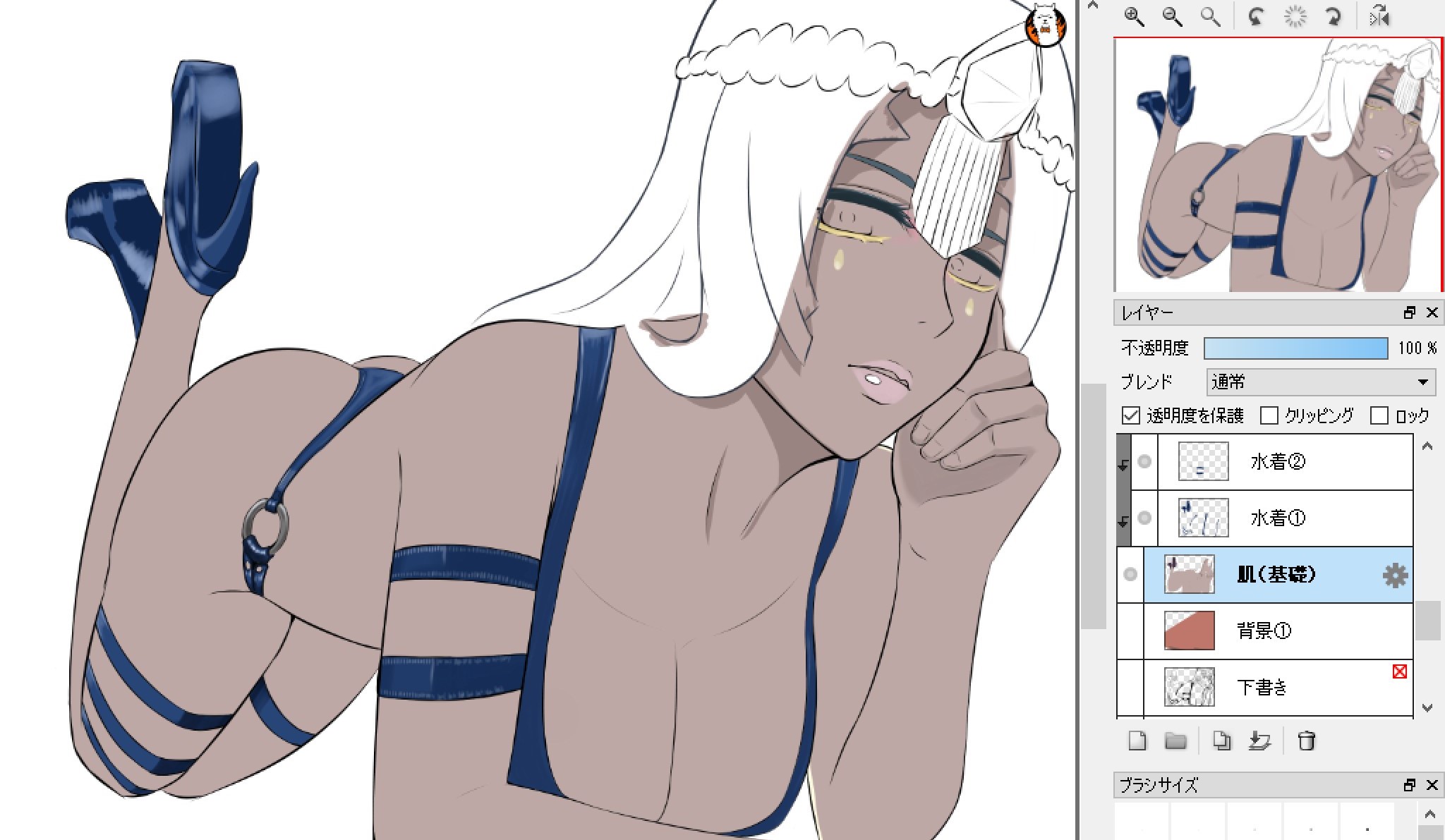
下地の色を塗ろう。
塗り忘れがあると後戻りしなきゃいけないので、しっかりと塗ろう。
乗算レイヤーを作って塗る
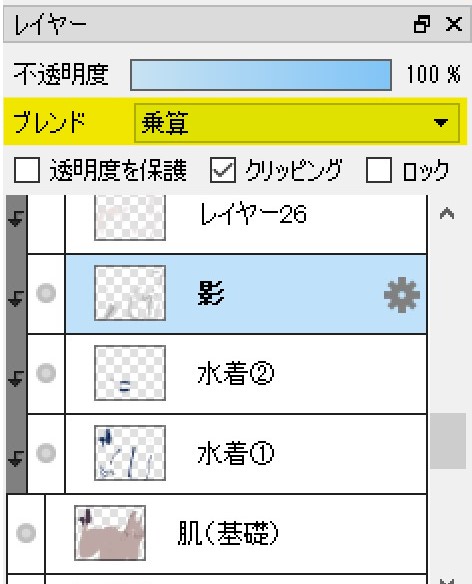
新しくレイヤーを作り、上のようにブレンドを『乗算』に設定しよう。
乗算レイヤーを作ったら、あとは塗っていくだけ。なのだけど、僕的なポイントをサラリ紹介しておく。
- 選択する色
- 選択するブラシ
- 不透明度
の3つが個人的に大事なこと。
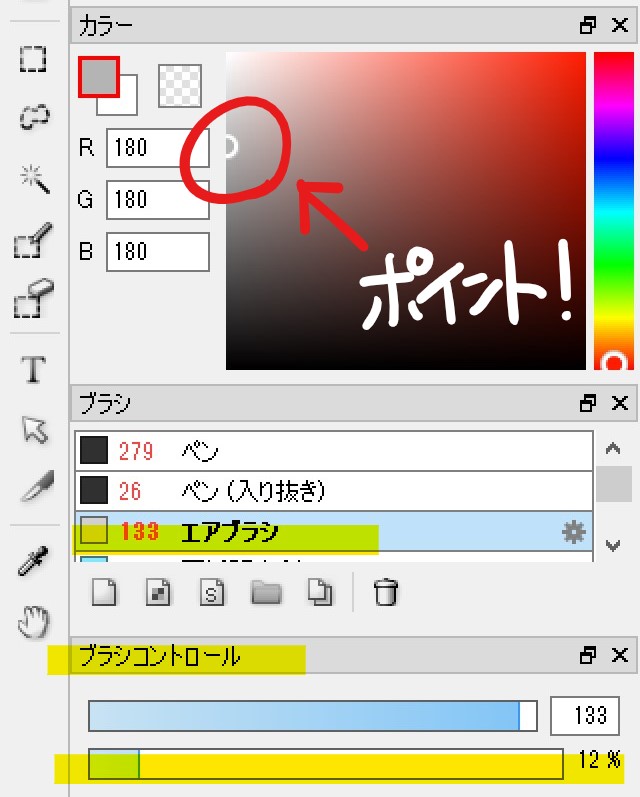
まず、色は薄めでOK。
初心者のうちは、いきなり濃い色でサッサッ塗っていくよりは、薄い色で、何度か重ねるように塗っていくのがベストだろう。
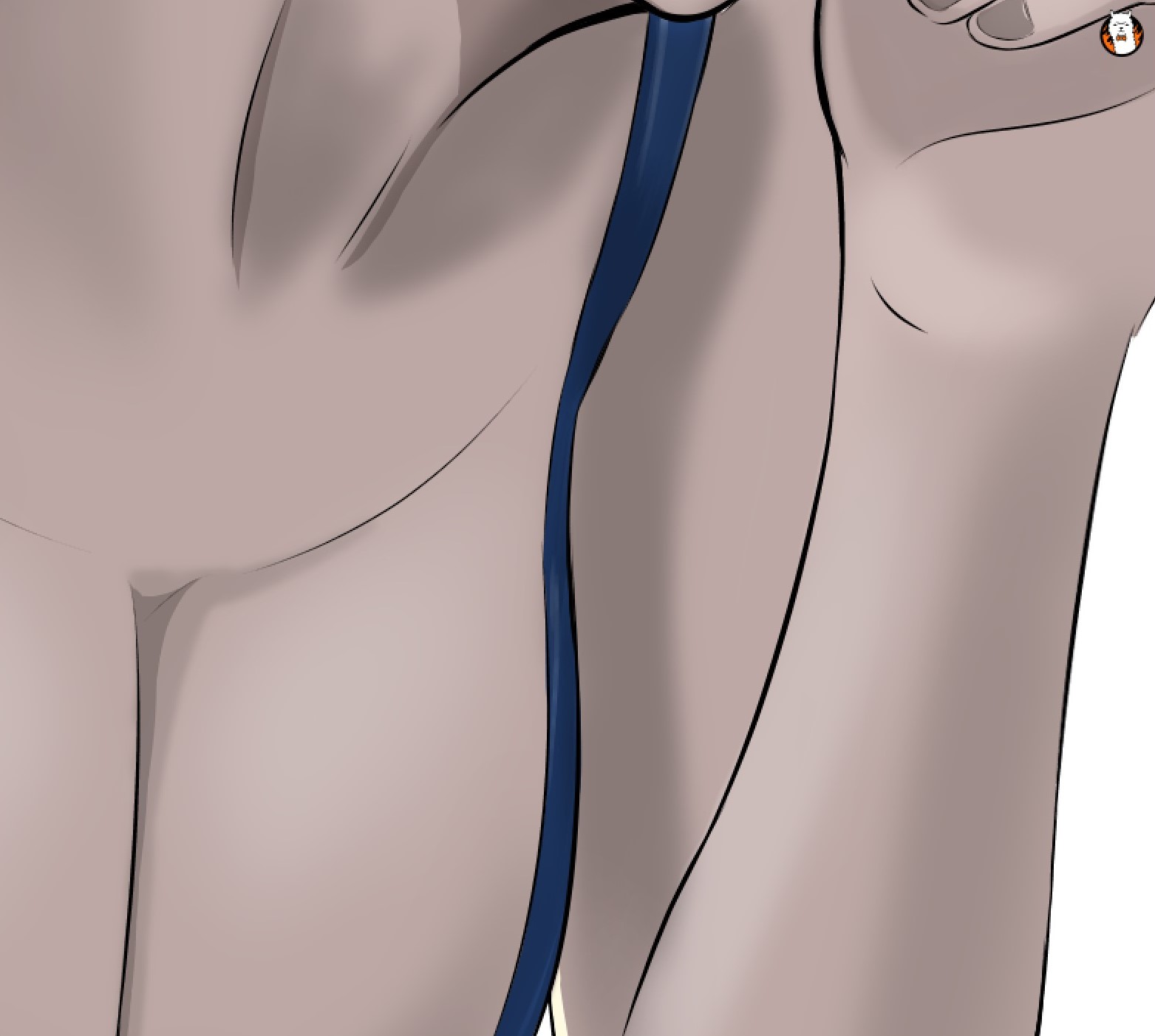
☟
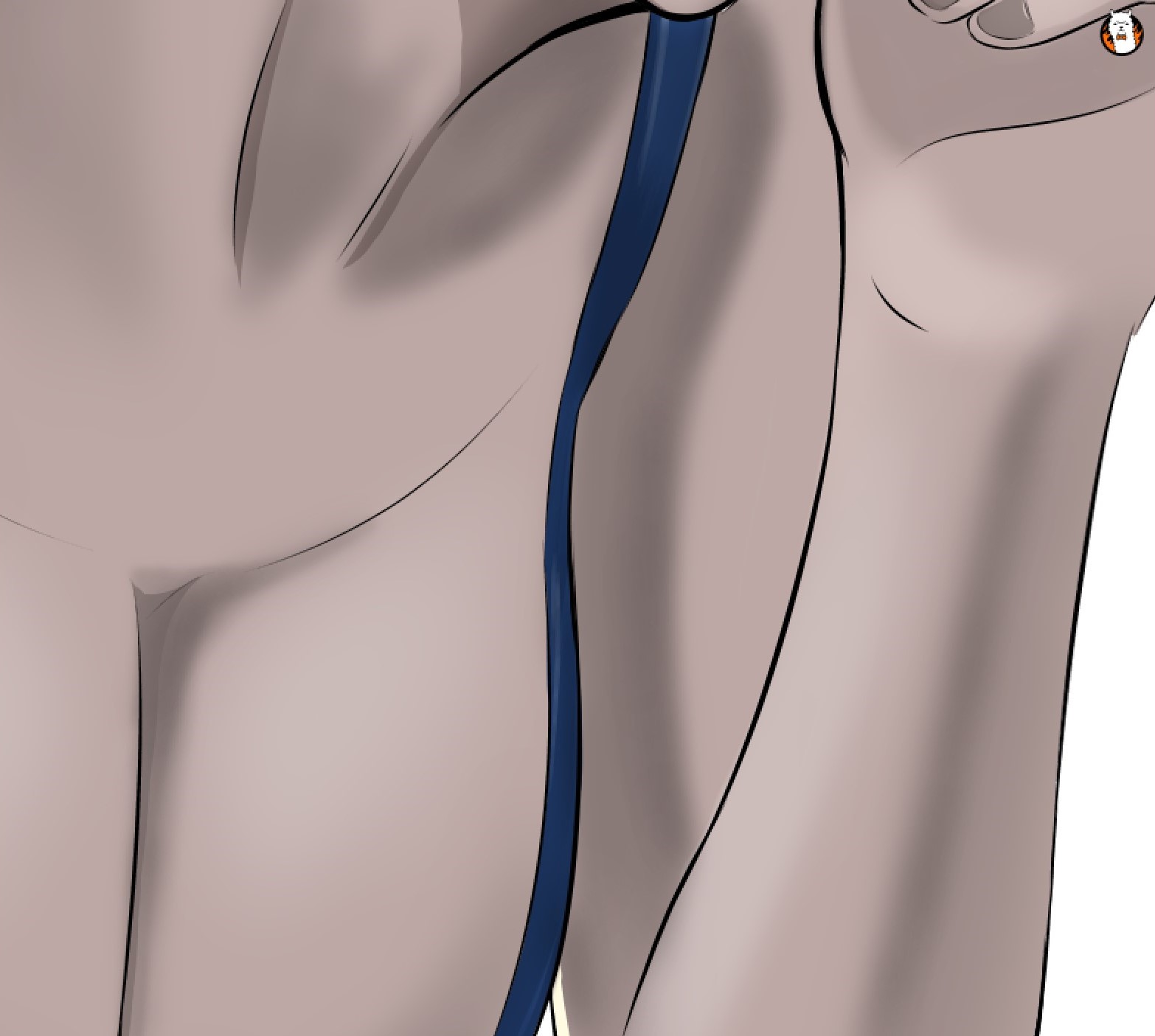
ブラシは『エアブラシ』、不透明度は『50以下』、で塗っていくと、今回のような人肌の影は綺麗に塗れると思う。
完成!
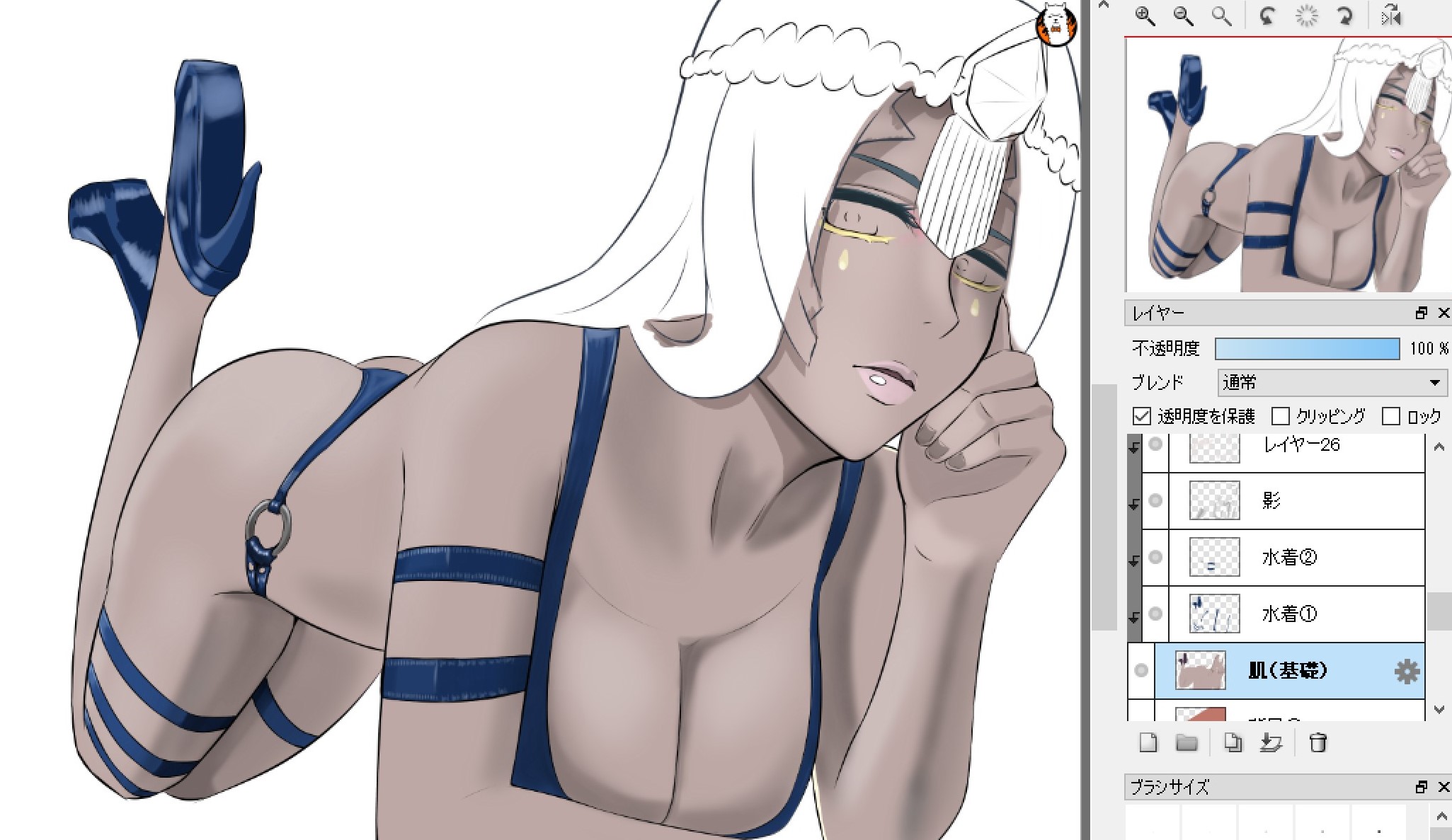
大分端折ったが、『乗算レイヤー』を上手く使うと作業時間も大幅に削れるし、なにより簡単に影が落とせる。知らなかった人は是非、今日から活用してみてほしい。習うより慣れよってもある。実際に使ってみると、その便利さが分かると思う。
今回 例に用いた『肌』に限らず、『装飾品』なんかでも

☟

あらゆるところで多用できるツールだ。ブラシを変えたりするコトでもまた違った効果が期待できる。
で、今回仕上がったイラストが
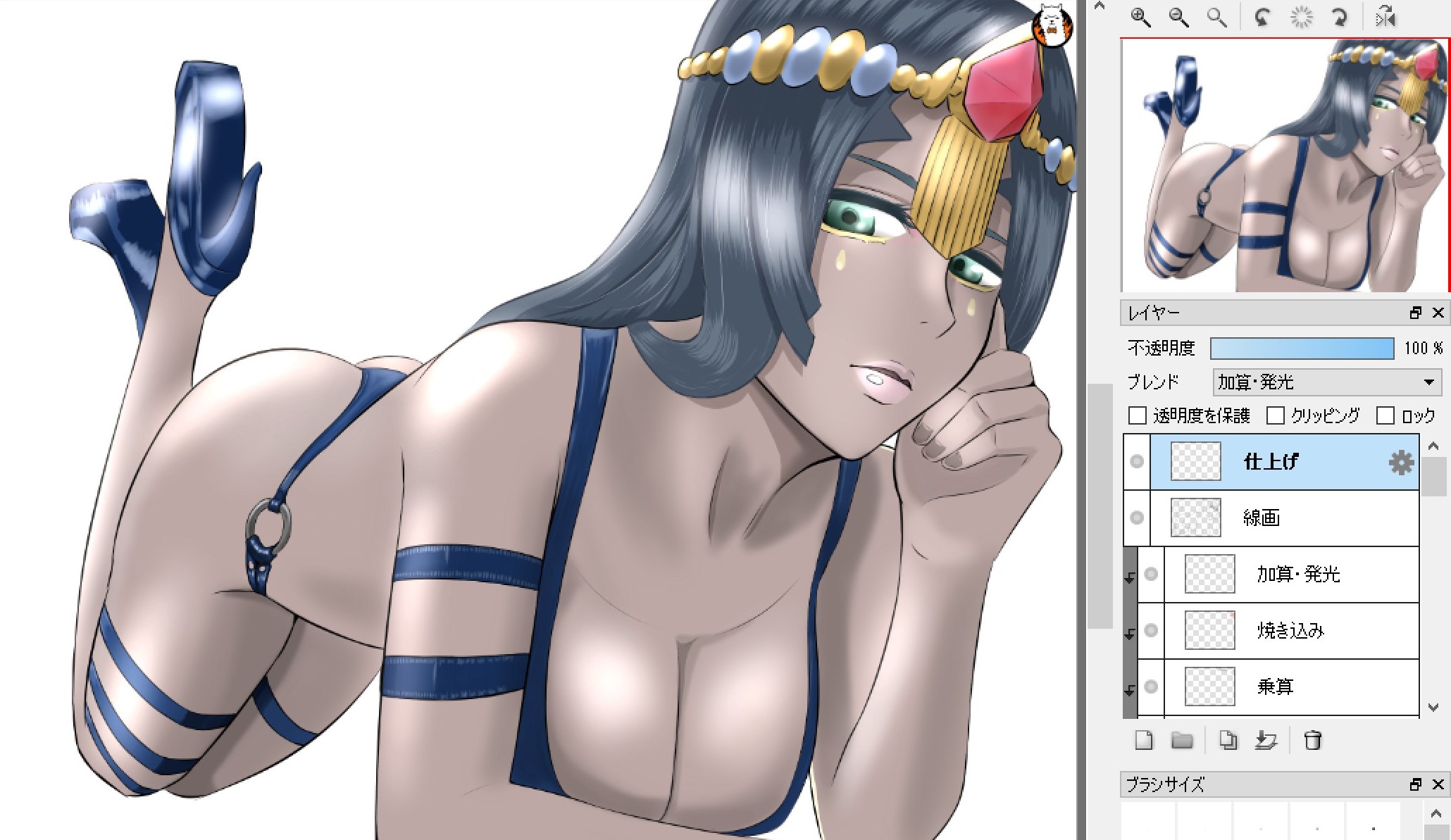
上のような感じ。
乗算レイヤーの他に、『加算・発光』と『除算』というレイヤーブレンドを使ってみた。そちらについてはまた、時間があったら紹介する。今日はもうウマ娘育てにゃならんから、このへんで。
それでは。









![【艶感・陰影・ハイライト】それなりに塗れる![Firealpaca] 髪の毛の塗り方](https://theater-kamikaze.com/wp-content/uploads/2020/09/【艶感・陰影・ハイライト】-それなりに塗れる!-Firealpaca-髪の毛の塗り方-150x150.png)